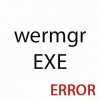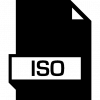Как очистить папку WinSxS
16
| Опубликовано | 05 сентября 2016 |
|---|---|
| Автор статьи | NimdaIT |
| Категория | Настройка Windows |
| Обсуждение | нет комментариев |
На компьютере с установленной ОС Windows содержится огромное количество папок, некоторые из которых занимают достаточно много места на компьютере. Так, очищая лишние файлы с папками, вы сможете освободить далеко не лишние место на жестком диске. Сегодня мы поговорим о том, как очистить папку WinSxS.
WinSxS – специальная папка, которая хранит в себе резервные копии Windows, создаваемые после обновлений. Например, вы устанавливаете обновление Windows, и система автоматически сохраняет в папку WinSxS информацию об изменении файлов в системе. Таким образом, если после обновления у вас возникнут проблемы в работе системы, у вас будет предусмотрена возможность выполнить удаление обновления, т.е. сделать откат.
В свою очередь, из-за того, что папка WinSxS постепенно накапливает резервные копии, ее размер будет со временем расти, забирая у вас по несколько гигабайт. Если вам не принципиально хранение резервных копий Windows после установки очередного обновления, то папку WinSxS можно будет удалить, причем сделать это можно штатными средствами Windows.
Как удалить папку WinSxS?
Для каждой версии ОС Windows предусмотрен свой способ избавления от содержимого папки WinSxS, поэтому ниже мы рассмотрим каждый способ отдельно.
Очистка папки WinSxS для Windows 7
1. Вызовите меню «Панель управления», выставьте в верхнем правом углу режим просмотра «Мелкие значки», а затем откройте раздел «Центр обновления Windows».
2. В левой области открывшегося окна щелкните по кнопке «Поиск обновлений» и дождитесь, пока система завершит поиск апдейтов. После этого в центральной области окна вам потребуется щелкнуть по ссылке необязательных обновлений.

3. В открывшемся списке необязательных обновлений вам потребуется найти апдейт с кодом KB2852386, а затем выполнить его установку.
4. Как только обновление будет завершено, выполните перезагрузку системы.
5. Вызовите меню «Пуск» и выполните поиск приложения «Очистка диска». Откройте его.
6. Выберите диск, для которого будет выполнена очистка (необходимо указать системный).

7. Спустя несколько мгновений, инструмент «Очистка диска» будет запущен. В открывшемся окне щелкните по пункту «Очистить системные файлы».

8. В открывшийся окне вам потребуется отметить галочкой пункт «Файлы резервной копии Windows». Запустите процедуру очистки и дождитесь завершения процесса ее выполнения.
Очистка папки WinSxS для Windows 8 и Windows 8.1
В данном случае нам сразу потребуется запустить инструмент «Очистка диска». Откройте строку поиска, введите «Очистка диска», а затем откройте найденный результат.

Выбрав системный диск, вам потребуется открыть раздел «Очистить системные файлы».

В отобразившемся окне выставьте галочку около пункта «Очистка обновлений Windows», после чего можете запустить процедуру.
Как только процесс выполнения чистки будет завершен, содержимое папки WinSxS будет удалено.
Очистка папки WinSxS для Windows 10
1. Выполните запуск терминала от имени администратора. Для этого откройте строку поиска Windows и введите в нее «cmd» (без кавычек). Выполните щелчок по результату правой кнопкой мыши и в отобразившемся меню пройдите к параметру «Запустить от имени администратора».

2. Когда на экране отобразится терминал Windows, проведите в нем следующую команду:
Dism.exe /online /cleanup-image /AnalyzeComponentStore
Данная команда запустит анализ данных и подсчитает количество места, занимаемого папкой WinSxS. Как только выполнение команды будет завершено, проведите следующую команду, которая запустит непосредственно процедуру очистки WinSxS:
Dism.exe /online /cleanup-image /StartComponentCleanup
После выполнения данной команды можно закрыть окно командой строки.
Надеемся, с помощью данной статьи вы смогли очистить содержимое папки WinSxS, а значит, освободить немного места на жестком диске.